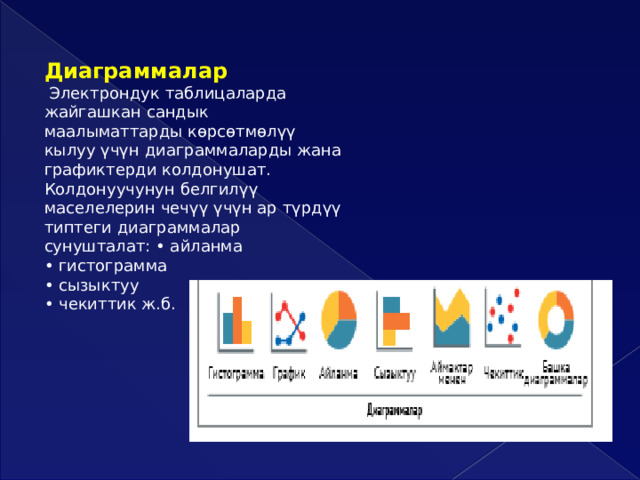ЭЛЕКТРОНДУК ТАБЛИЦАЛАР
7-класс



- Чоң көлөмдөгү сандык маалыматарды иштетүү, анализдөө жана сорттоо үчүн электрондук таблицалар (ЭТ) колдонулат. Алардын жардамы менен силер төмөнкүлөрдү жасай аласыңар: • ар кайсы уячада эле эмес, ар кайсы бетте жайгашкан берилиштерди бириктирип эсептөөлөрдү жүргүзө аласыңар; • график жана диаграммалардын жардамы менен маалыматтарды визуалдаштыра аласыңар.


Электрондук таблица төмөнкүлөрдү камтыган Барактардан турат: Мамычалар (латын алфавитинин тамгалары менен белгиленет) жана Саптар (цифралар менен белгиленет). Сап менен мамычанын кесилиши Уячаны түзөт. Активдүү уячанын дареги аттар талаасында көрсөтүлөт, мисалы, А1. Уячаларда сандар, формулалар же текст жайгашышы мүмкүн. Уячалардын тобу Диапазонду түзөт. Ал кош чекит менен бөлүнүп жазылат, мисалы, А1:В5. ЭТнын элементтерин бөлүп алуу ыкмаларын силер 2-тиркемеден көрүп алсаңар болот.

Электрондук таблицаларда берилиштерди киргизүү өзгөчөлүктөрү Берилиштер активдүү уячага гана киргизилет. Ушул уячага маалыматтарды кайталап киргизүүдө мурунку киргизилген маалымат өчүп калат, ошондуктан редакциялоо үчүн F2 баскычын басуу керек. Эгерде киргизилип жаткан тексттин узундугу уячанын энинен чоң болсо, анда ал саптын бөлүгү гана көрүнүп турат.

Маалыматты толугу менен көрсөтүү үчүн, уячанын энин өзгөртүү керек же сапты ташыганга уруксат бериш керек.

Электрондук таблицада берилиштерди сорттоо жана чыпкалоо
Сорттоо – эгерде мамычада бир типтеги берилиштер жайгашса (текст, сандар же даталар) аспаптар панелиндеги баскычтарды же
Берилиштер менюсундагы Сорттоо командасын колдонуп аларды өсүү же кемүү тартибинде сорттоого болот.
Фильтр (чыпка ) — экранга берилген шартка дал келген гана берилиштерди чыгарууга мүмкүндүк берет. Тандалган диапазонго чыпканы орнотууну Берилиштер менюсунун же Аспаптар панелиндеги баскычтын жардамында жүргүзүүгө болот.
Шарттуу форматтоо берилген шартка дал келген берилиштерди шрифттин гарнитурасын, өлчөмүн же түсүн өзгөртүү аркылуу бөлүп көрсөтүү үчүн колдонулат. Ал үчүн: 1. и ………………….. Формат менюсунан Шарттуу форматтоо командасын тандап алуу керек. 2. Шартты уячанын маанисине же формулага колдонгула. 3. Жасалганын стилин орноткула.
Эгерде бир нече баракты бөлүп көрсөтсөк, силер бардык бөлүнгөн барактарга бир мезгилде маалыматты кошо аласыңар жана форматтасаңар болот.

Формуланы киргизүү
Формуланы киргизүү ар дайым барабардык белгиси «=» менен башталат, андан соң формуланын өзү жазылат. Мисалы =А4+16. Мисалы, эгер А4 уячасына биз 20 санын жазсак, анда В4кө =А4+16 формуласын жазып, Enter баскычын бассак, В4 уячасында 36 саны пайда болот. Формула сабында учурда колдонуп жаткан формула жазылып турат жана аны редакциялоого болот. Татаал туюнтмаларды жазууда «+», «-», «*», «/», «^» белгилерин колдонсо болот. Мисалы: А1+С5*В4

Салыштырмалуу жана абсолюттук шилтемелер
Формулаларда уячалардын дарегине шилтемелер колдонулат. Шилтемелерди салыштырмалуу, абсолюттук жана аралаш деп бөлүшөт. Салыштырмалуу шилтемелерде формулаларды көчүрүүдө баштапкы берилиштердеги шилтемелер өзгөрөт (мисалы А1,В3). Абсолюттук шилтемелерде формуланы которууда же көчүрүүдө баштапкы берилиштери менен уячанын белгиленген дареги колдонулат. Ал шилтеме доллар белгиси менен белгиленет (мисалы $A$1). Аралаш шилтемелерде болсо абсолюттук катары мамычанын дареги (мисалы, $A1) же сапчанын дареги (мисалы, A$1) эсептелет.

Функциялар
Электрондук таблицаларда төмөнкү категориялардагы функциялардын кеңири жыйындысы жеткиликтүү: • маалыматтар базасы менен иштөөчү;
• дата жана убакытты иштетүүчү;
• финансылык;
• маалыматтык;
• логикалык;
• математикалык;
• массивдер менен иштөөчү;
• статистикалык;
• тексттик;
• кошумча.
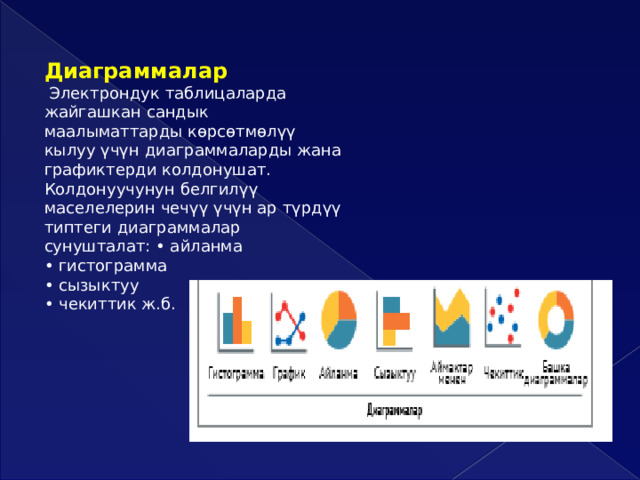
Диаграммалар
Электрондук таблицаларда жайгашкан сандык маалыматтарды көрсөтмөлүү кылуу үчүн диаграммаларды жана графиктерди колдонушат. Колдонуучунун белгилүү маселелерин чечүү үчүн ар түрдүү типтеги диаграммалар сунушталат: • айланма
• гистограмма
• сызыктуу
• чекиттик ж.б.

Диаграмманын негизги элементтери
• Диаграмма аймагы
• Түзүү аймагы
• Х горизонталдык огу – категориялар огу
• У вертикалдык огу – маанилер огу
• Берилиштер катары
• Легенда
• Диаграмманын аты
• Октордун аты
• Берилиштердин жа- зылышы
• Берилиштер чекити

Үйгө тапшырма “Если” функциясын колдонуу менен ар бир абонет электр энергиясы үчун канча төлөөрүн аныктагыла.Төмөнкү шартты эске алгыла: биринчи 700квт/саат үчүн абонент 0,77сом,ал эми андан ашса,1 квт/саат электр энергиясына тлом 2,16 сомго чейин көбөйөт.